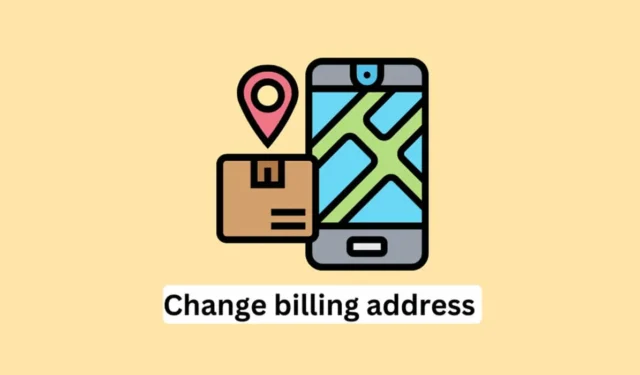
Amazon est l’une des principales plateformes de commerce électronique au monde. Sa popularité repose sur une expérience utilisateur exceptionnelle, un service client fiable, une large disponibilité des produits, des remises intéressantes et une livraison rapide. Amazon est présent dans plusieurs pays, notamment aux États-Unis, au Royaume-Uni, en Inde, en France, en Italie, au Brésil et au Mexique.
Pour acheter des articles sur Amazon, vous devez enregistrer votre adresse de facturation. Si vous avez récemment déménagé ou si vous avez saisi une adresse erronée lors de la création de votre compte, il est essentiel de mettre à jour votre adresse de facturation pour garantir qu’Amazon facture et expédie correctement les produits que vous avez commandés.
Vous pouvez facilement mettre à jour votre adresse de facturation sur Amazon via l’application Amazon ou le site Web officiel d’Amazon, selon vos préférences. Vous trouverez ci-dessous les étapes à suivre pour modifier votre adresse de facturation sur les deux plateformes.
1. Modification de votre adresse de facturation sur Amazon via l’application
Si vous utilisez l’application Amazon, suivez les étapes ci-dessous pour modifier votre adresse de facturation :
- Ouvrez l’ application Amazon sur votre appareil mobile ou votre tablette.
- Appuyez sur l’icône du menu hamburger située dans le coin inférieur droit, puis sélectionnez Compte en bas de l’écran.
- Faites défiler jusqu’à la section Amazon Pay et appuyez sur Gérer les options de paiement .
- Vos cartes enregistrées apparaîtront dans la section Portefeuille . Appuyez sur le bouton Modifier sous la carte que vous souhaitez modifier.
- Ensuite, sélectionnez Adresse de facturation .
- Choisissez une adresse dans la liste fournie.
- Enfin, appuyez sur Utiliser cette adresse pour l’enregistrer comme adresse de facturation pour la carte sélectionnée.
2. Modification de votre adresse de facturation sur Amazon via le site Web
Si vous n’avez pas l’application Amazon, vous pouvez mettre à jour votre adresse de facturation via le site Web en suivant ces étapes :
- Ouvrez le site Web d’Amazon sur votre navigateur en cliquant sur ce lien .
- Connectez-vous avec vos identifiants de compte puis cliquez sur Se connecter .
- Cliquez sur l’ option Compte et listes située dans le coin supérieur droit, puis sélectionnez Votre compte .
- Cliquez sur Options de paiement .
- Dans la section Vos cartes de crédit et de débit enregistrées , cliquez sur la carte dont vous souhaitez modifier l’adresse de facturation.
- Maintenant, cliquez sur le bouton Modifier à côté de l’adresse de facturation.
- Cliquez sur l’ option Modifier .
- Dans la fenêtre contextuelle, sélectionnez la nouvelle adresse que vous souhaitez utiliser, puis cliquez sur Utiliser cette adresse .
- Enfin, cliquez sur Enregistrer pour mettre à jour votre adresse de facturation.
3. Ajout d’une nouvelle adresse de facturation sur Amazon
Les méthodes susmentionnées vous permettent de modifier votre adresse de facturation si vous avez plusieurs adresses stockées sur Amazon.
Vous pouvez basculer entre les adresses enregistrées. Si vous souhaitez ajouter une nouvelle adresse, procédez comme suit :
- Ouvrez l’ application Amazon et appuyez sur l’icône Menu en bas à droite.
- Appuyez sur l’ option Compte en bas.
- Dans la section Paramètres du compte , appuyez sur Vos adresses .
- Appuyez sur Ajouter une nouvelle adresse .
- Vous pouvez saisir manuellement l’adresse ou utiliser l’ option Utiliser l’emplacement actuel pour permettre à Amazon de détecter votre emplacement.
- Après avoir entré l’adresse, appuyez sur Ajouter une adresse pour enregistrer les modifications.
Réflexions finales
Les étapes décrites ci-dessus vous aideront à modifier votre adresse de facturation sur Amazon. Veuillez noter que l’adresse de facturation ne s’appliquera qu’aux nouvelles commandes. Si vous avez déjà passé une commande, l’adresse ne changera pas pour cette commande. Vous devrez annuler la commande et la repasser avec la nouvelle adresse de facturation.





Laisser un commentaire